文章详情页
Win10打开微软应用商店提示0x80131500错误代码怎么办?
浏览:159日期:2022-06-22 16:27:09
我们经常会使用Win10系统自带的应用商店来下载一些应用程序,但有不少小伙伴在打开微软应用商店的时候提示错误代码0x80131500,那么碰到这种情况要怎么办呢?下面就让小编来教一教大家解决方法。
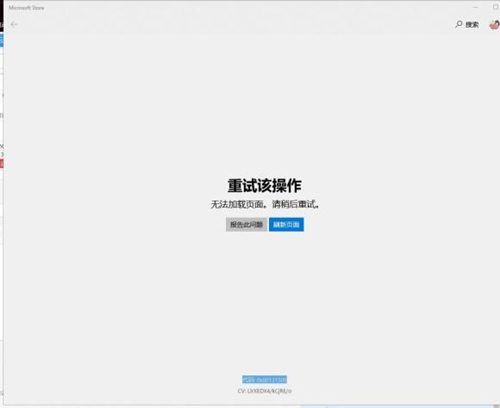
Win10应用商店提示0x80131500错误代码的解决方法
方法一
1、打开“运行”输入 inetcpl.cpl (“WINDOWS”+“R”键,输入 inetcpl.cpl亦可)。
2、点开高级往下拉,勾上“使用TLS 1.2”选项,或者点还原高级设置。
3、再接着点下方IE的“重置”,确定。
方法二
1、右键网络连接图标,选择 “打开网络和internet 设置”;
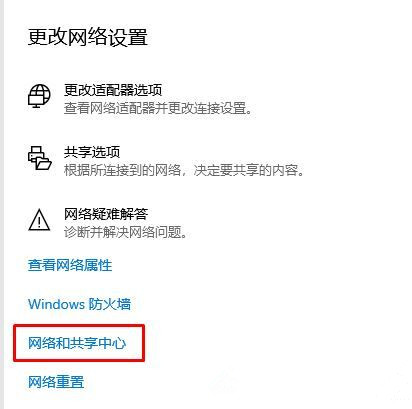
2、在右侧移动到下面,点击【网络和共享中心】;
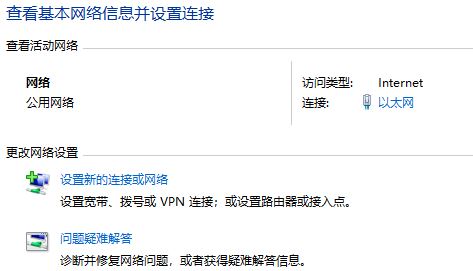
3、点击现在连接的网络名称,打开网络状态窗口,点击 “属性”,在网络属性窗口中双击 “Internet 协议版本4 (TCP / IPv4)”。
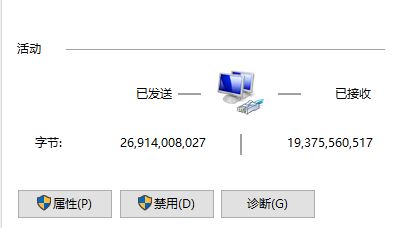
4、 将DNS服务器手动设置为“4.2.2.1” 和 “4.2.2.2”,确定后重试即可!
方法三
1、按“Win+X”,启动“Windows PowerShell(管理员)”,输入以下命令:
netsh winsock reset
2、按下回车键,执行完成后,提示我们重启,按提示重启一下win10系统即可!
相关文章:
1. Windows11桌面任务栏置顶方法介绍2. Win10电脑无法正常休眠怎么办?3. Win11怎么隐藏桌面图标?Win11隐藏桌面图标方法步骤4. Win10/Win7 SP1推送新正式版:增强安全性和稳定性5. Win11正式版怎么更新?Win11正式版更新方法6. Win10无法访问WindowsApps文件夹如何解决?7. Win10如何卸载应用?Win10内置应用卸载方法8. Windows10如何查看虚拟内存的使用情况?虚拟内存的查看方法9. win7系统IE不见了是什么原因?解决win7系统IE不见了技巧分享10. Win11如何设置系统还原点?Win11设置系统还原点的方法
排行榜

 网公网安备
网公网安备